1、一、确认待升级路由器的信息通过浏览器输入192.168.1.1进入管理界面,点击左侧菜单行状态中查看路由器当前的软件和硬件版本,如下图所示:

2、二、下载升级软件访问官方网站服务支持,在搜索文本栏中输入产品型号数字部分,自动匹配路由器的蕞瞀洒疸型号,选择正确的型号,如下图所示:
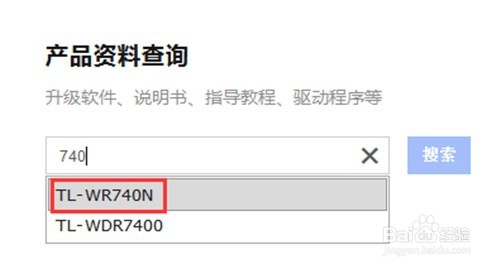
3、在搜索结果的下载中心中点击更多,展开下载列表,如下图所示:

4、在下载文件中找到路由器型号的硬件版本软件(结尾为标准版的文件),如下图所示:

5、点击立即下载按钮,将文件保存到电脑,如下图所示:
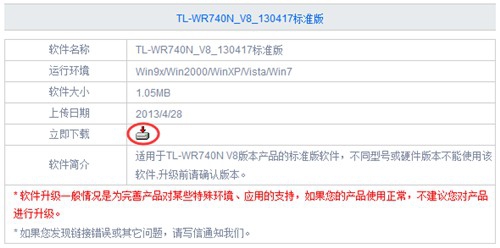
6、将下载的升级软件解压到桌面上即可,如下图所示:

7、三、在管理界面操作升尽谮惋脑级1、登录路由器界面打开浏览器输入管理地址登录管理界面并进入系统工具-软件升级,如下图所示:
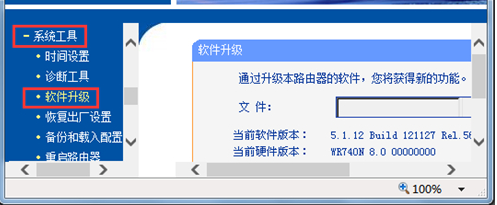
8、选择升级文件选择已经解压后的升级软件,导入路由器后即可升级。在页面处找到“浏览”或“选择”按钮,如下图所示:
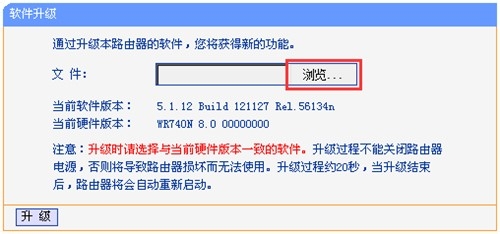
9、打开解压后的文件夹,选择bin类型的文件,点击打开,如下图:

10、开始升级文件中已显示选择好的升级文件路径。直接点击升级按钮,如下图所示:
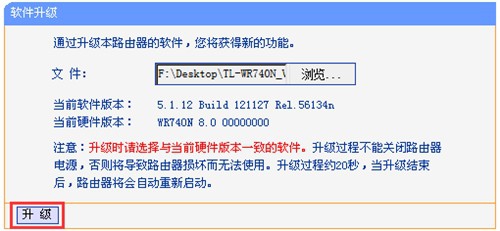
11、升级过程中路由器不能断电,否则将导致路由器损坏。升级成功后路由器将自动重启。请耐心等待。如下图所示:


12、重启完成后请重新登录管理界面,在运行状态中观察到已经升级到最新版本。

